
Reparo de fotos com IA
Repare suas fotos, melhore a qualidade e restaure momentos preciosos com uma solução baseada em IA.
18/01/2022 • Arquivado para: Recuperação de emails • Soluções comprovadas
P: Como faço para excluir pastas permanentemente no Outlook?
"Meu Outlook está bugado e com pouco espaço. Para corrigir isso, quero remover permanentemente certas pastas. Alguém pode me dizer como faço para excluir pastas no Outlook?"
O Microsoft Outlook oferece uma solução inteligente para gerenciar várias contas de e-mail em um só lugar. Não só isso, ele também pode atuar como sua conta de e-mail principal e ainda fornecer muitos recursos. No entanto, muitas vezes as pessoas querem apenas excluir pastas ou e-mails do Outlook. Desde obter mais espaço até organizar contas, pode haver muitos motivos. Para ajudá-lo a fazer isso, criamos um guia abrangente sobre como excluir pastas com segurança no Outlook. Vamos examinar mais de perto essas soluções do Outlook.
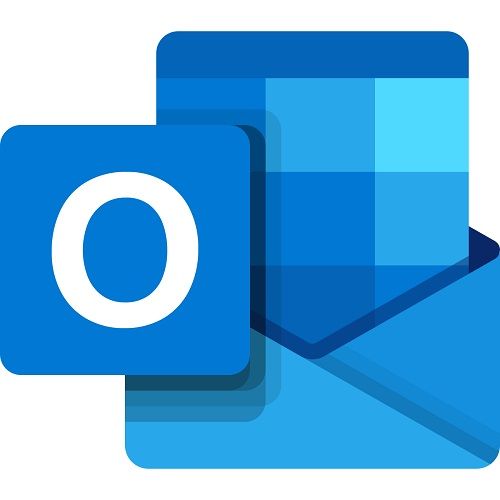
Antes de informarmos como excluir uma pasta no Outlook, vamos discutir algumas coisas. Confira a seguir algumas das principais situações pelas quais as pessoas optam por excluir pastas do Outlook.
Quando excluímos uma pasta no Outlook, ele elimina os e-mails, anexos e contatos salvos. Portanto, você deve estar ciente das consequências dessa ação.
Portanto, antes de aprender como excluir e-mails no Outlook, considere estas sugestões:
Como o Outlook tem uma interface amigável, é muito fácil excluir pastas dele a qualquer momento. Primeiro, quando uma pasta é excluída, seus e-mails são movidos para a Lixeira. Se você deseja excluir seus arquivos permanentemente, também precisa limpá-los da pasta do lixo. Aprenda como excluir pastas do Outlook permanentemente.
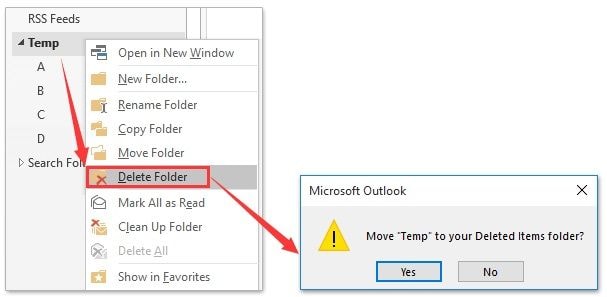
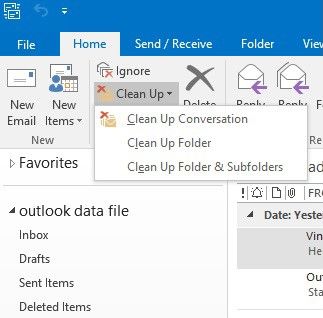
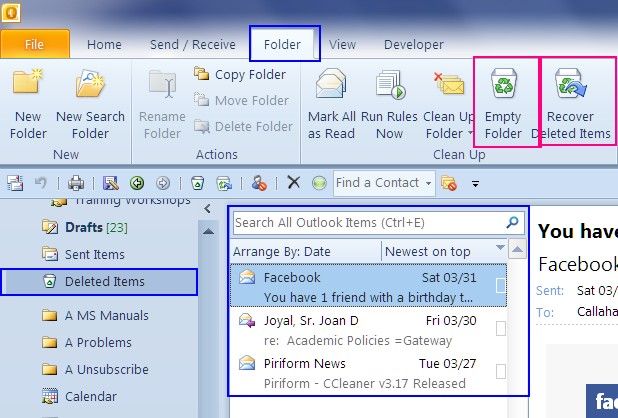
No entanto, se você estiver usando o Gmail, aqui estão os passos para excluir pastas no Gmail.
Às vezes, não desejamos excluir a pasta inteira do Outlook, mas preferimos nos livrar de alguns e-mails. Você pode fazer o mesmo facilmente seguindo estes passos básicos:
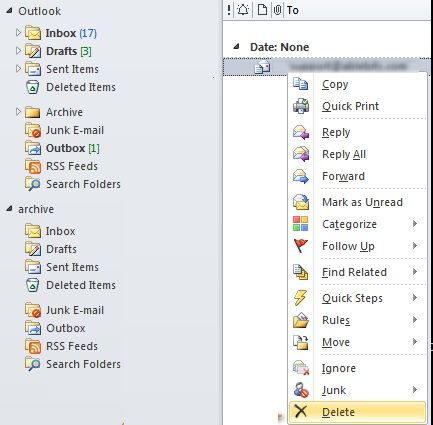
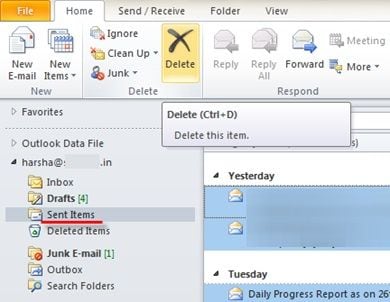
Agora você pode facilmente dizer a qualquer pessoa como excluir itens excluídos do Outlook ou como excluir pastas do Outlook. No entanto, você pode usar o Outlook para realizar várias operações e gerenciar facilmente seu e-mail. Aqui estão algumas dicas úteis para aprimorar ainda mais sua experiência com o Outlook.
Se você deseja gerenciar seu espaço do Outlook, pode simplesmente criar uma nova pasta e mover seus e-mails para ela. Basta ir até a barra de ferramentas > Pasta e clicar na opção "Nova Pasta" aqui. Uma janela aparecerá onde você pode especificar o nome da pasta e o que ela conteria. No final, basta selecionar onde colocar a pasta e criá-la clicando no botão "Ok".
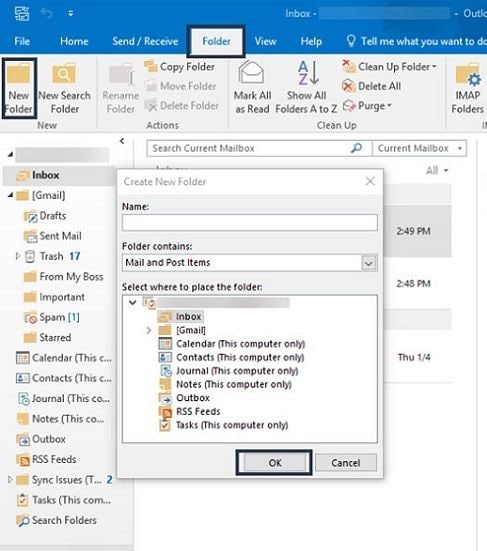
A maioria das pessoas cria pastas no Outlook para gerenciar seus e-mails. Por exemplo, sua caixa de entrada está bagunçada, então você pode simplesmente criar uma pasta prioritária e definir algumas regras e filtros nela. Depois de criar a pasta, vá para suas configurações e crie uma nova regra. Aqui, você pode especificar remetentes específicos, palavras-chave, etc. O e-mail a ser incluído. Depois de definir as regras/filtros, os e-mails irão automaticamente para a pasta especificada.

Além disso, você também pode mover uma pasta para outra ou excluir o conteúdo duplicado dela para gerenciá-la.
Se você excluiu permanentemente arquivos do Outlook por engano, considere usar uma ferramenta de recuperação de dados para recuperá-los. Eu recomendaria usar uma ferramenta profissional como o Wondershare Recoverit. Ele pode fazer a varredura de seu sistema e recuperar os dados perdidos do Outlook, como arquivos PST ou OST de sua conta. Não apenas seus e-mails, você também pode restaurar seus documentos, fotos, vídeos e/ou qualquer tipo de dados perdidos.
Para saber como restaurar pastas ou dados excluídos no Outlook, siga estes passos básicas:



Depois de ler este guia, você deve saber como excluir pastas do Outlook ou recuperar itens excluídos do Outlook no Mac/Windows. Além disso, listamos muitas informações para ajudá-lo a gerenciar sua conta do Outlook como um profissional. Como você pode ver, excluir arquivos e pastas no Outlook é muito fácil. É por isso que tantas pessoas ainda usam o Outlook para gerenciar suas contas de e-mail em um só lugar. Se você tiver alguma dica profissional sobre as pastas do Outlook, informe-nos nos comentários abaixo.
Luís Santos
chief Editor